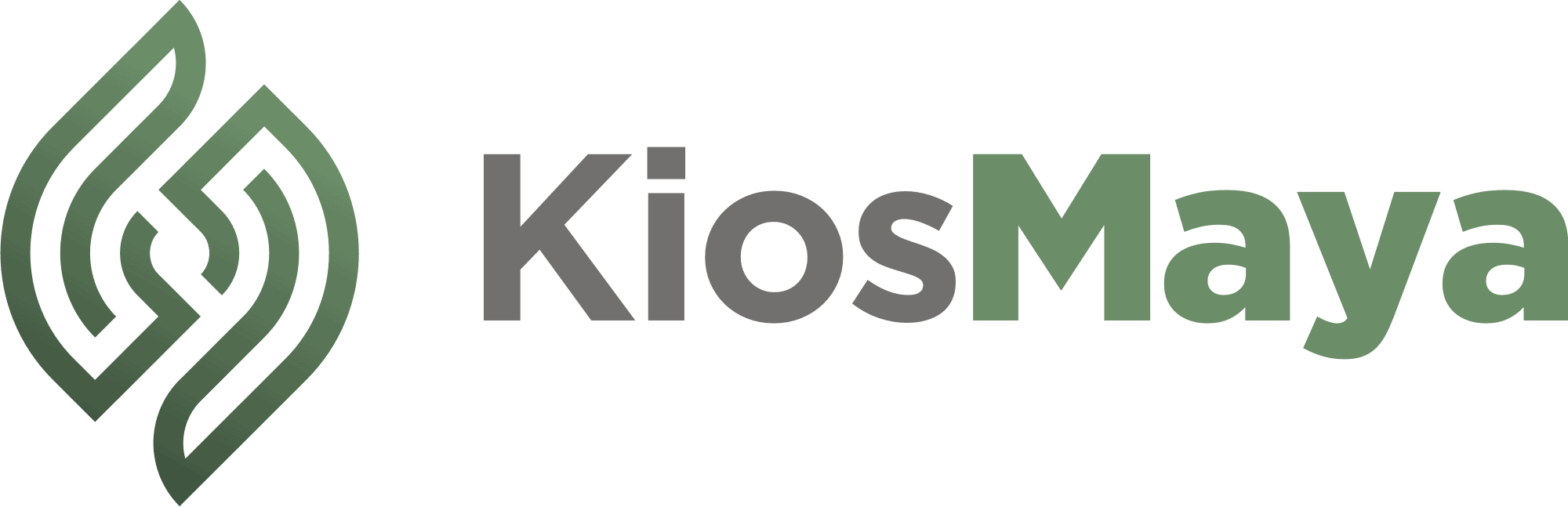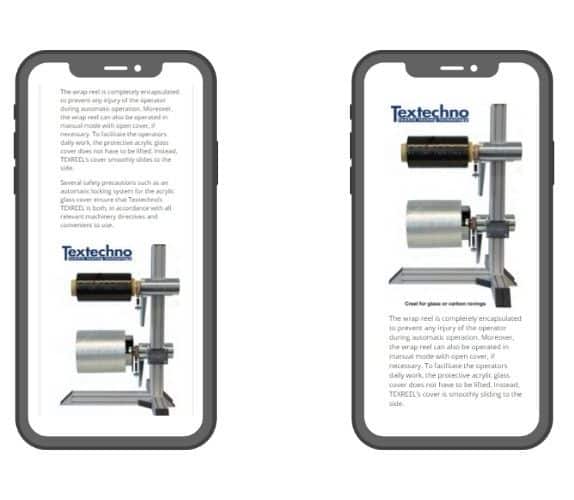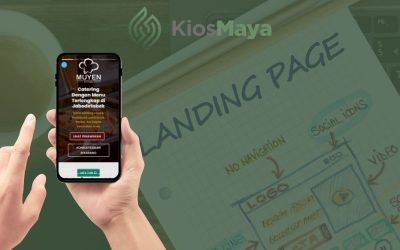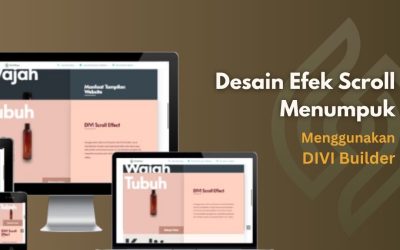Seperti kita ketahui, website masa kini harus sudah mobile responsive. Video tutorial kali ini akan membahas cara mengubah urutan baris agar tampilan website di layar selular tetap terjaga alurnya.
Hal ini sangat penting untuk menjaga tampilan website tetap profesional. Sebab, jika halaman website tampil tidak konsisten atau tidak berurutan, maka akan mengurangi pengalaman para pengunjung website dan juga dapat menurunkan kredibilitas bisnis.
Apalagi ketika kita memberikan jasa pembuatan website, tingkat penyelesaian atau delivery harus dapat berkualitas sebaik mungkin. Oleh karena itu, mari simak penjelasan dan langkah-langkah untuk mengurutkan baris pada sebuah content di website agar tampilan mobile tetap profesional.
Cara Mengubah Urutan Baris Pada Tampilan Mobile
Menggunakan Divi builder, ada beberapa cara sebetulnya untuk mengurutkan baris pada tampilan mobile.
Dalam membuat halaman website atau sebuah landing page, biasanya pada tampilan default (laptop / desktop) kita meletakkan kolom teks di sebelah kiri dan kolom gambar di sebelah kanan, atau sebaliknya.
Pada tampilan desktop tentu baik-baik saja, akan tetapi di ponsel jika gambar berada di urutan ke-2 (atau di sebelah kanan pada tampilan desktop) maka posisi gambar akan berada setelah kolom teks.
Pada gambar di atas, kita dapat lihat tampilan mobil untuk sebuah halaman website. Sebelah kiri sebelum kita ubah urutan barisnya, dan gambar sebelah kanan yang sudah kita ubah urutan barisnya sehingga gambar berada di atas teks.
Sekarang mari kita lihat video tutorial cara mengubah urutan baris untuk tampilan mobile dengan menggunakan DIVI Builder.
Video Tutorial Cara Mengubah Urutan Baris Pada Tampilan Mobile
Keterangan atau Langkahnya
- Klik Row Settings -> Advance -> Custom CSS
- Klik pada bidang “Main Element”
- Tambahkan kode CSS berikut:
display: flex;
flex-wrap: wrap;
- Kllik Column Setting yang paling atas
- Klik Advance -> Custom CSS
- Pada “Main Element” ubah urutannya pada tampilan mobile dengan menyisipkan kode CSS: order:2;
- Tekan tombol ceklis hijau pada pengaturan kolom maka layar setting akan kembali ke depan
- Klik setting pada kolom ke-2
- Lakukan langkah ke-6 dan sisipkan: order:1;
Pada langkah ke 6 dan 9, pembalikan urutan pada mode seluler terjadi.
Dengan membalikkan urutan, maka website dapat lebih tampil mobile-friendly.
Video Tutorial ini kami ambil sembari menerapkan pada salah satu Client jasa web managed service dan search engine marketing kami, sehingga halaman website pada versi mobile dapat lebih tampil profesional.
Thanks to Nelson Lee Miller for its lesson @peeayecreative.com.